修改电脑系统型号,一键修改电脑系统信息
1.如何修改系统属性—常规里的信息
2.电脑怎么刷机
3.电脑怎么恢复系统设置
4.修改电脑硬件参数的方法
5.win10怎么更新win10怎么更新win11系统
6.如何把台式机的32位操作系统改为64位操作系统?
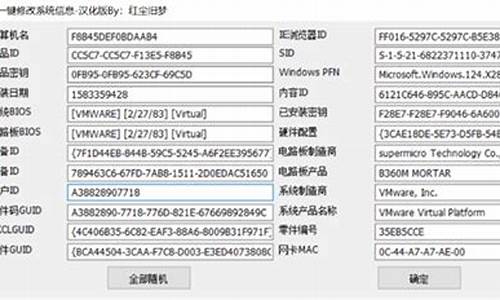
系统安装时间在系统注册表里可以修改?不过比较麻烦,还得换算?一般人搞不定的。推荐一款我一直在用的软件。
anti保密检查工具?V1.5?绿色免费修改系统、清理痕迹?超强
1.能够任意修改系统安装时间(不是系统时间哦)
2.能够任意修改系统的OEM信息,我的电脑右键属性里的信息都能改(包括系统序列号、注册名称、个性logo、支持信息等).
3.能够任意删除本机的所有USB痕迹。
4.能够任意清楚本机所有的上网痕迹(显示网卡物理地址MAC并能任意修改)。
5.能够将计算机置于“崩溃”状态,让检查的人根本无法正常使用你的机器,让他烦的不想检查,而你可以随时恢复到正常状态(对系统没有任何不良影响)。
6.能够检测硬盘序列号和U盘序列号!
如何修改系统属性—常规里的信息
你的电脑是否遇到了麻烦?可能正在肆虐,系统稳定性受到了挑战。但别担心,我们有几个解决方案来帮助你恢复系统的稳定。
系统还原首先,你可以尝试进行系统还原。在开机时按下F8键进入安全模式,然后找到“程序”里的“附件”,再选择“系统工具”中的“系统还原”。选择一个合适的日期,系统就可以恢复到那个时间点的状态了。
GHOST恢复如果你的电脑有做系统镜像,那么用GHOST恢复会是一个更快的选择。通常,这个过程只需要3分钟,简单又高效。
系统安装光盘修复如果以上两种方法都不能解决问题,那么你可能需要使用系统安装光盘进行修复。如果修复不成功,那么最后的解决方案就是重新安装系统了。
尝试其他方法不过,请记住,重新安装系统虽然可能是解决这类问题的最佳方案,但在尝试其他方法之前,不妨按照上述的顺序进行尝试,这样可以节省你不少时间哦。
电脑怎么刷机
在“我的电脑”上单击鼠标右键,选择“属性”,在“常规”选项卡中可以看到注册信息。进入注册表项HKEY_LOCAL_MACHINE\SOFTWARE\Microsoft\Windows
NT\
CurrentVersion中,修改字符串(REG_SZ)值项RegisteredOwner和RegisteredOrganization的值。RegisteredOwner值项存放了个人信息,RegisteredOrganization值项存放着组织单位信息。
==========================================
在系统盘下OEMINFO.INI下修改.
电脑怎么恢复系统设置
问题一:电脑怎么刷机 首先,电脑重装系统不叫做刷机。
1、你要可以去正版系统光盘,将光盘按照提示进行系统重装。
2、你可以买一盘盗版的GHOST系统,利用GHOST一键装机,傻瓜式的安装,但启动电脑的时候要选择光盘启动。
3、去网上下载ghost版的系统,利用ghost软件将.gho镜像还原。
4、利用u丹装机,推荐老毛桃的。
还有很多装机方式和很多种系统,希望你早日装机成功,谢谢纳。
问题二:电脑太卡想刷机怎样刷 所谓刷机对于电脑来讲就是重装系统。电脑安装系统方法很多,以下所列可择一操作。
1、硬盘安装:开机或重启后按F11键或F8键,看有没有安装一键GHOST或类似软件,有则选择一键还原按回车确定,进入一键还原操作界面后,再选择“还原”确定即可。如果以前刚装机时进行过一键备份,则能恢复到备份时的状态。另外,如果能够进入现在的系统或开机时按F8能够进入命令行模式,可搜索WINDOWS版或DOS版的GHOST.exe程序和GHO系统文件,然后手工运行GHOST程序装载系统GHO文件也能重装系统。
2、U盘安装:如果没有一键还原,则使用系统U盘重装系统。启动U盘制作及U盘重装系统的操作步骤为:
(1)制作启动U盘:到实体店买个容量8G以上的U盘,上网搜索下载老毛桃或大等启动U盘制作工具,将U盘插入电脑运行此软件制作成启动U盘,再到系统之家或类似网站下载WINXP或WIN7等操作系统的GHO文件,复制到U盘或启动工具指定的U盘文件夹下并按要求重命名。也可以上网搜索下载ISO格式的系统镜像文件(内含GHO系统文件或完整的系统安装文件),通过ultraiso等工具释放到U盘制作成包含系统的启动U盘。
(2)设置U盘启动:开机按DEL键(笔记本一般为F2或其它)进入BIOS设置界面,进入BOOT选项卡设置USB磁盘为第一启动项(注:部分电脑需要在此时插入U盘进行识别才能设置),再按F10保存退出重启。部分新主板支持开机后连按F12或F11进入启动选项菜单,可不进CMOS界面直接选择U盘或其它需要的启动项启动电脑。
(3)U盘重装系统:插入U盘启动电脑,进入U盘功能菜单之后,选择“安装系统到硬盘第一分区“,回车确定后按提示操作,电脑会自动运行GHOST软件并自动搜索U盘上的GHO文件克隆安装到C区,整个过程基本无需人工干预,直到最后进入系统桌面。
3、光盘安装:电脑使用光盘重装系统,其操作步骤如下:
(1)准备系统光盘:如果没有可以去电脑商店购买,需要安装什么系统就买什么系统的最新版光盘。如果有刻录光驱,也可上网自行下载ISO格式的系统文件刻录成系统光盘。
(2)设置光盘启动:开机后按DEL键(笔记本一般为F2或根据屏幕底行提示的热键)进入CMOS,并在BOOT选项卡中设置光驱(CD-ROM或DVD-ROM)为第一启动项,再按F10保存退出重启。重启电脑时及时将系统光盘插入光驱。
(3)克隆安装系统:光盘启动成功后会显示功能菜单,此时选择菜单中的“将系统克隆安装到C区”,回车确定后,电脑会自动运行GHOST软件自动载入GHO文件克隆安装到C区,整个过程基本无需人工干预,直到最后进入系统桌面。
注意:在安装系统完成后,先安装安全软件如360安全卫士加360杀毒或者金山毒霸之类其它安全软件,进行全盘查杀木马、,再打好系统补丁、安装常用软件,并下载安装使用一键还原工具进行系统备份,以备不时之需。
问题三:电脑怎样自己刷机? 你说的是刷主板的固件吧。如果不是出现一些兼容性问题,就没必要刷。毕竟这要求一定的动手能力和电脑知识。并且不同厂家、不同型号、不同芯片组刷的方法也不相同。建议你把要刷主板的型号、版本号搞清楚,登录官方网站,对应版本号,下载固件资料龚然后根据主板推荐的方法进行刷机。
问题四:台式电脑怎么刷机啊? 电脑没有刷机的说法、叫做重装系统、如果你系统在可操作的情况下可以直接下载iso系统文件安装。如果当前系统不能操作就购买U盘制作好系统U盘然后进PE里面加载ISO文件进行安装系统。
问题五:电脑密码忘了怎么刷机 如果是普通账户密码忘了请用第一种方法。
方法(一)
重新启动电脑,启动到系统登录界面时,同时按住Ctrl+Alt键,然后Del键两次,会出现新的登录界面,用户名处输入“Administrator”密码为空,回车即可登录,登录后,打开控制面板选/用户账户/更改账户/点击原来的“账户名”/更改我的密码/输入新密码,再次输入新密码,然后点击“更改密码”按钮即可。
如果是计算机管理员密码忘了,请用第二种方法或第三、四种方法。
方法(二)
1、重新启动计算机,开机后按下F8键不动直到高级选项画面出现后,再松开手,选择“命令提示符的安全模式”回车。
2、运行过程结束时,系统列出了系统超级用户“administrator”和本地用户“*****”的选择菜单,鼠标单击“administrator”,进入命令行模式。
3、键入命令:“net user ***** 123456 /add”,强制将“*****”用户的口令更改为“123456”。若想在此添加一新用户(如:用户名为abcdef,口令为123456)的话,请键入“net user abcdef 123456 /add”,添加后可用“net localgroup administrators abcdef /add”命令将用户提升为系统管理组“administrators”的用户,并使其具有超级权限。
4、重新启动计算机,选择正常模式下运行,就可以用更改后的口令“123456”登录“*****”用户了。
方法(三)
用Windows xp系统安装光盘,以修复系统的方法,破解超级机算机管理员密码
第1步:将系统设为光盘启动,并放入系统安装光盘。当出现第一个选择界面后按回车,出现第二个选择界面后按“R”键开始修复安装。随后安装程序会检查磁盘并开始复制文件。文件复制完成后,系统将自动重启。
第2步:重启后,系统会进入图形化的安装界面。注意:此时应密切注视界面的左下角,一旦出现“正在安装设备”进度条时,立即按下组合键“Shift+F10”。接着会出现意想不到的事情,一个命令提示符窗口出现在我们的面前。这是破解密码的关键所在。
第3步:在命令提示符窗口中键入“Lusrmgr.msc”并回车(不包括双引号),打开“本地用户和组”管理工具。点击左侧的“用户”然后再右击右侧的管理员账户,选择“设置密码”。此时,会弹出一个警告窗口。大意是说修改密码后,系统中的某些信息将变得不可访问。这里主要指用EFS加密过的文件,并且此前未曾导出证书,则修改密码后这些文件将无法访问。如果没有这种文件,我没就不要理会它,直接单击“继续”,然后输入新密码,并单击确定。然后关闭“本地用户和组”和“命令提示符”窗口,并继续完成修复安装。完成安装后,系统管理员账户就重新“激活”了。
方法(四)
WinXP/2000下对策:删除系统安装目录\system32 \config下的SAM文件,重新启动,此时管理员Administrator账 号已经没有密码了,用Administrator帐户登陆系统,不用输入 任何密码,进入系统后再重新设置登陆帐户密码即可。
如果是CMOS密码忘了:
将主板电池扣出来,等10分钟在反装进去即可。
不放电取消CMOS密码:
1、运行输入CMD回车打开命令提示符,输入debug 回车。
2、输入“O 70 10”回车(注意:是输入英文O,不是数字0,O与......>>
问题六:电脑如何刷机教你 1.制作U盘启动盘。推荐老毛桃U盘启动盘制作工具。
2.U盘启动盘做好了,我们还需要一个GHOST文件,可以从网上下载一个ghost版的XP/WIN7/WIN8系统,或你自己用GHOST备份的系统盘gho文件,复制到已经做好的U盘启动盘内即可。
3.设置电脑启动顺序为U盘,根据主板不同,进BIOS的按键也各不相同,常见的有Delete,F12,F2,Esc等进入 BIOS,找到“Boot”,把启动项改成“USB-HDD”,然后按“F10”―“Yes”退出并保存,再重启电脑既从U盘启动。
4.用U盘启动电脑后,运行老毛桃WinPE,接下来的操作和一般电脑上的操作一样,你可以备份重要文件、格式化C盘、对磁盘进行分区、用Ghost还原系统备份来安装操作系统。
问题七:电脑怎么刷机 首先,电脑重装系统不叫做刷机。
1、你要可以去正版系统光盘,将光盘按照提示进行系统重装。
2、你可以买一盘盗版的GHOST系统,利用GHOST一键装机,傻瓜式的安装,但启动电脑的时候要选择光盘启动。
3、去网上下载ghost版的系统,利用ghost软件将.gho镜像还原。
4、利用u盘装机,推荐老毛桃的。
还有很多装机方式和很多种系统,希望你早日装机成功,谢谢纳。
问题八:电脑怎么刷机重装系统 你说的那个是bios界面 每个不同的主板bios界面都是不一样的 但是选项都是大同小异的 如果你要做些系统的话 建议去找个系统盘 然后打开电脑 进入bios界面 选择 advanced setup(高级设置) 如下图 然后选择 first boot device(首选启动设置)选项 并设置为cdrom 如下图 完成以后不要忘了 se and exit (保存并退出) 然后重启电脑 电脑就会从光驱里的系统盘启动 然后根据系统盘里的选择执行操作系统安装即可
问题九:笔记本电脑怎样一键刷机 如果您用的是正版Win78家庭版、中文版是有一键还原的(专业版以上版本的系统99%是盗版的),如果是盗版是没有的,是需要您准备的,在说一下,如果您的电脑卡机了、进不了系统或开不了机,即使有还原也是没用的,这时就需要重装了。
Win7或8怎么还原系统(有一个前提,如果您的电脑死机、蓝屏、开不了机,还原的方法基本无效,这时就需要重装了)
如果您开启了系统的还原,如果您备份了映像备份,如果您下载了还原软件软件,如果您预装的是正版系统,如果全没有,您就不能还原系统就重装后在做上面的准备,下次在出事就可以还原了。
1)右击计算机选属性,在左侧选系统保护,在保护设置中选择要保护的磁盘,点选上面的还原系统设置和以前版本的文件,在选磁盘使用量大小按确定,保护几个盘就设置几个盘,按上面的方法设置。这样系统会自动备份,也可手动备份,选择这个页面最下面创建,自己创建还原点。还原方法是:Win7或8还原系统,右击计算机选属性,在右侧选系统保护,系统还原,按步骤做就是了。
2)Win7系统还可以使用备份映像功能,打开控制面板/系统和安全/备份和还原/在左侧选择创建系统映像/按步骤和要求做就是了。
Win8创建映像方法:打开控制面板,在系统和安全中选通过文件历史保存你的文件备份副本,在打开的页面左下角等会,会显示Win7文件恢复,在选创建系统映像,按要求做就是了(Win8.1左下不是Win7文件恢复,而是创建系统映像)。
3)如果使用软件备份系统:
建议下载“一键GHOST2015.09.15 硬盘版”安装、备份、恢复备份,一键即可十分方便(请搜索下载安装)。
4)预装正版系统还原的方法:(Win7家庭版Win8中文版是正版,专业版以上版本的系统99%是盗版的)
建议咨询品牌客服会告诉您方法,因为品牌不一样,方法也不一样。
问题十:电脑刷机怎么刷? 这很简单,给我个纳,马上告诉你
修改电脑硬件参数的方法
鼠标右键“计算机”,选择属性,进入后点选“系统保护”选项卡
1、在刚才的“系统保护”界面中点击“系统还原”。
2、在弹出的系统还原提示窗口点击下一步。
3、点击显示更多还原点,还可看到系统在进行更新后自动创建的还原点。
4、先选择某个还原点,双击即可看到,在系统还原到该点之后会受到影响的程序、驱动。
5、若确认还原到该点,在如下页面单击选中还原点,点击下一步。
6、确认还原点,在点击完成后,会弹出提醒:一旦进行启动后,系统还原不能中断。点击“是”连接适配器,等待系统还原完成即可。
win10怎么更新win10怎么更新win11系统
爱学习的小伙伴们,你们怎么修改电脑硬件参数吗?不知道的话跟着我一起来学习了解怎么修改电脑硬件参数。
怎么修改电脑硬件参数如何用最简单的方法在一台电脑上修改系统所显示的以下几个硬件的参数:
1. 在?我的电脑?---?属性?中和?设备管理器?中修改系统所显示的CPU的参数。如:显示为P4 2.0修改为P4 2.8。及将?赛扬?改为P4。
2. 在?我的电脑?---?属性?中修改系统所显示的内存条容量的参数。如:将128M改为256M。
3. 修改系统所显示的硬盘各分区的容量。如:C盘8.5G,D盘10G,改为:C盘12G,D盘12G。如果不能修改以上参数的话那有什么办法使电脑系统不显示以上各项参数
都是sysdm.cpl文件?惹的祸?知道了问题的关键,下面要做的就是修改信息了。
首先将C:Windows\System32 文件夹下的 sysdm.cpl 文件复制一份出来,然后用编辑工具EXESCOPE打开复制出的sysdm.cpl文件,展开??对话框?101?分支。
在右侧一共有9个?LinkWindow?。除了第4、5个外,把另外七个的?可见?属性去掉(即去掉右侧?可见?前的钩),目的是在检测系统属性时只显示第4、5个的内容。选中第4个?Linkwindow?,在?标题?栏输入文字?Intel(R)Pentium4(R)处理器?;在第5个?Linkwindow?的?标题?栏中输入?4GHz,2048MB的内存?等信息(连内存信息也一并改了。数字可随意输入,但不可过长,否则显示效果较别扭);
再将第4个?Linkwindow?的?Y?坐标值改为?149?,将第5个的调整为?170?,以占据原来第1、2个?LinkWindow?的位置。
修改好后保存该文件,接下来只要用该文件替换原始文件即可。不过,在替换过程中,又遇到了一个新问题:
文件保护功能会?作祟?,要把修改后的sysdm.cpl文件复制到C:Windows\System32中替换原文件有些麻烦?SP2强大的文件保护功能会自动还原原始文件。我并不想禁用文件保护功能,所以借助文件替换工具Replacer解决了这个问题。将下载回来的文件解压到任一文件夹,双击?replace.cmd?出现命令提示符窗口,将C:Windows\System32\sysdm.cpl文件拖到其中,回车;
再将修改过的sysdm.cpl文件拖入其中并回车,输入?Y?后按回车,这样就能替换掉系统文件了(在弹出的Windows文件保护时请点?取消?)。至此,想要的4GHz的P4CPU终于?出现?!心动了吧?那就赶快动手吧。
先来看个图:
图一
该图是在我C4 2.4/256机子上的系统属性,决非修改。
修改方法:(本文以修改XP+SP2为例,其它系统方法类似。)
1,系统属性对应的系统文件为system32sysdm.cpl,我们先把它备份一个之后用exescope打开。
2,在Resource>Dialog中101对应的窗体就是我们要改的。我的方法是将显示系统的几行信息隐藏再用OEM信息在相同位置代替。
3,具体为改几个Link Window属性:将第4和第5个的Visible去掉,从第1个到3个和第6个到第9个的link Window座标分别改为(129,137);(141,163);(141,149);第六(141,177);再改下Caption="3.60 GHz, 512 MB 的内存";(141,229);(141,241);(141,253);保存后退出。
图二
4,将system32dllcachesysdm.cpl删除或改名,再将改过的sysdm.cpl代替system32下的,系统会有文件保护提示点取消即可。(KEY)
5,在system32下创建oeminfo.ini,内容为
[General]
Manufacturer=计算机:
Model=Pentium4(R) CPU 3.60GHz
这样修改就基本完成啦,其它应用还有:修改Dxdiag中的信息(不少顾客喜欢用这个看机子配置)和显示属性中的显卡显存大小。
图三 对于win98,可用WINHEX等直接修改sysdm.cpl文件里的文本信息,其它部分信息(如显存大小,硬件设备里的光驱型号等)可在注册表修改。
以上的这些修改如果再加点工(修改主板和显卡的BIOS信息,再配上特制的系统盘和驱动盘)则足矣以乱真。所以,大家购机得小心啦。
如何把台式机的32位操作系统改为64位操作系统?
1、win10系统更新在哪里2、如何升级电脑系统win103、win10系统如何更新配置?4、Win10系统怎么更新升级5、电脑怎么升级win10系统6、教你电脑如何升级win10系统win10系统更新在哪里
win10的系统更新在设置中可以找到
开始屏幕更新法第一步、按开始按钮,点击搜索栏进行搜索。
第二步、在“搜索”界面,点击选中“设置”选项,在搜索框中输入“WindowsUpdate”,点击左侧出现的“启用或关闭自动更新”。第三步、在“更改设置”界面,点击“重要更新”下面选择框右边的向下箭头,在选项中点击选中“从不检查更新(不推荐)”后,点击“确定”。
如何升级电脑系统win101. 如何升级电脑系统
如何升级电脑系统如何更新台式电脑的系统
台式电脑系统更新步骤如下:(演示使用WIN7系统,其他Windows版本操作大致相同)
1丶单击计算机桌面左下角的“开始”,然后单击“控制面板”。
2丶然后单击控制面板中的“系统和安全”。
3丶单击Windows Update下的“启用”或“禁用自动更新”。
4丶选择自动安装更新,最后点击确定即可。
笔记本电脑怎么更新系统
1、首先在电脑里面点击左下角的开始菜单,然后在弹出来的工具栏中,选择点击”设置“选项,如下图所示。
2、进入设置界面之后,选择点击”更新和安全“选项,如下图所示。
3、最后在windows更新这一栏中,选择点击右侧的”检查更新“按钮,然后等待系统更新版本即可。
电脑系统升级过程是怎样的,要多久
电脑的系统升级,分为两种。
1,windows系统的普通更新升级。也就是在windows update中,检查并安装的普通更新。一般用时几分钟至几小时不等。具体情况,需要看更新包和补丁包的安装数量,以及机器的配置情况,以及网速。因为更新包是需要联网下载的(也有离线的)。
2,windows系统的跨版本升级。例如,从windows7升级至windows8或者win10等。这个过程,需要系统的安装包(也就是安装介质,U盘,光盘均可)。升级时间,约几十分钟。U盘升级时间较快。也可以由windows update中,通过系统更新补丁的安装,来自动完成。耗时略长。可能需要2-3小时。
无论怎样的系统升级,完成后,用户的信息不会受到任何影响。但可能有些软件,在新的系统上,无法正常使用。这是需要注意的。
怎样升级电脑系统
1.系统自动更新我们需要设置一下,打开我的电脑
2.打开控制面板。
3.点击安全中心。
4.在windows安全中心的自动更新一栏选择启用自动更新。
5.这样自动更新就启动了
电脑怎么升级
电脑升级分为硬件升级和软件升级,不知道你说的是哪个,而且硬件升级又分为升级不同的硬件。
升级方式一、硬件升级当今电子技术发展速度很快,正在以著名的摩尔定律的速 度,不断发展提升。摩尔定律,即每隔18个月,芯片的工艺和集成度会增加一倍,性能会提升一倍。
按照摩尔定律的速度。所以说,电脑数码产品的升级换代速 度,是非常迅速的。
面对如此快发展速度,为了满足不断提高的性能要求,以升级电脑硬件,来达到提升电脑性能的目的,是当今每个电脑使用者不得不面对的问 题。一般来说,硬件的任何一个部件改动都可以称之为升级,不过下面还是谈谈PC机上几个最常见的升级部件:1、CPU:作为整个电脑的运算、控制中心,CPU的速度制约着整个PC机的速度,因此,CPU是电脑上最常见的升级部件。
升级CPU很简单,只要注意新买CPU是否能被主板支持,如果支持的话,就让老CPU下岗,换上新的CPU即可。还有一种常见的升级方法,就是直接调整CPU的外频。
大家知道,CPU倍频已经在出厂时锁定了,而CPU的主频率=外频*倍频,所以大家可以通过CMOS调整CPU的外频来使主频提高,不过这样收效不大,但还是为许多菜鸟津津乐道。CPU的升级特别要注意的是散热的问题,一般CPU超频使用的话散热量都会提高,稍有不慎就有可能将CPU烧毁,因此要给CPU升级的话最好准备一个好的风扇。
2、内存:除了CPU外,内存也是整个PC机的一个重要部件,由于一般主板上都有两条以上的DIMM槽,因此可以任意加内存直到DIMM槽用完为止。在升级内存的时候要注意所DIMM槽是否支持手中的新内存,特别是一些老主板千万要注意。
另外,内存的升级必须要注意老内存条和新内存条是否兼容,除了要考虑二者之间的频率差异外,还得注意二者的品牌差异,因为品牌和频率都可能造成内存条之间的不兼容。如 果想让一台行动迟缓的旧电脑运行速度变快,添加内存一直是最实惠的电脑升级方法。
在购买电脑一段时间后,它们需要更多的内存来应付最新发布的各种软件。新 的操作系统通常也需要更大的内存来支持。
当电脑内存不够用时,它就不得不频繁地与硬盘交换数据,此时系统的性能会明显地变慢。下面将告诉您如何判断系统内存是否不足,应该取什么措施。
通过如下方法查看电脑的内存使用率:打开Windows任务管理器,按住Ctrl-Alt-Del键(Vista用户需要选择“启动任务管理器”)然后选择性能标签。如果“物理内存”下的“用数”后显示的数据徘徊在0左右,而且电脑看上去反应不够快速,就需要更多内存了。
大 部分的XP用户如果有1G内存就足够使用了。测试表明,在进行图形处理和使用Nero Express烧制CD时,如果把内存从512M升级到1G,那么电脑的运行效率能提升三分之一。
有些用户需要同时运行许多应用程序,还有些用户经常处理 数字文件或者其它大的图形文件,他们需要至少2GB的内存。如果把系统升级为Vista,1G内存也可以启动系统,但为了得到更舒适的使用体验, 推荐2G的内存。
内存有许多种,包括DDR、DDR2和DDR3。更新的科技提供更佳的性能,但许多主板只支持一种内存。
查阅个人电脑的使 用手册来确认需要哪种内存模块,和如何安装它们。内存厂家如Crucial和金士顿都提供了方便的在线工具来帮助用户确认不同的电脑和主板应该使用哪种内 存。
许多现丰升级的电脑都使用双通道内存,也就是必须安装成对的内存来获得最大的性能。或者安装两条512M的内存比安装一条1G的内存效果要好多得。
再 次提醒一下,查阅电脑的相关文档。从更可靠的厂家如Crucial和金士顿那儿购买内存是很值的,要省钱也不应该省到内存的质量上。
3、硬盘:PC机上三大件中只有硬盘对整机速度影响不大,不过由于人们对硬盘容量的转速的要求越来越高,因此很多人都愿意重新购买一块大容量的高速硬盘来替换掉原来的小硬盘。升级硬盘同样要注意主板是否支持大容量的硬盘,或者说能不能支持很高的传输速率,要不然会造成一种浪费。
4、显卡:现 代软件的发展对硬件的要求越来越高,这点尤其在显卡上表现得异常突出,举个例子:一块TNT2的显卡,跑《CS反恐精英》游戏会觉得很慢,主要是在图形显 示上跟不上速度。不仅在游戏方面,在很多大型图形软件方面也要求要有专业的显卡来支持,譬如著名的3D绘图软件3D MAX,要制作一个漂亮的3D动画,非得要专业的3D加速卡才能胜任。
因此,拥有一块高质量的显卡是很多游戏玩家和图形工作者的梦想。升级显卡也比较简 单,只用将新买来的显卡将老显卡换下即可,如果是主板中集成的显卡则需要在CMOS里面屏蔽掉。
显卡也是DIYER们升级的重点,可以用专门的工具来提升显卡的工作频率,以达到理想的效果,不过仍然要注意散热的问题,不仅要求显卡自身的散热性能要好,而且要求机箱的散热性也要好。其它设备的升级更新不经常遇到,这里也就不多说了。
二、软件升级软 件是电脑的灵魂,软件的功能强弱,决定着电脑的功能强弱。为了实现更加丰富、更加完善的功能,为了修补以前软件的不足与漏洞,这就需要软件的不断升级。
比 如常用。
怎么给系统升级啊
系统升级是指现有的系统(包括一切软硬件)的系统升级,软件的升级分为系统软件和应用软件升级。
win98可以升级到windows ME 但要注意的是开发代号为2222a的windows 98 SE,不可以升级到windows ME (可以通过修改系统版本号来升级),Windows ME 也有两个版本,一个是可升级版本,一个是不可升级版本。
对软件方面,到网站去下载补丁.或是“开始”项目里面没有“windows updata”,就在控制面板找“自动更新”设置。
对硬件,就是去买新的性能好的硬件去代替原来电脑比较旧的,退时的硬件
电脑系统怎么更新?
你是向升级系统补丁还是重新安装新的系统?
重装系统可以用u盘安装、光盘安装、网络安装、硬盘安装的方法进行。最简单的就是硬盘安装,它不需要设置bios,点击鼠标即可安装完成。安装方法如下。1、下载克隆版的安装系统(ghost xp或ghost win7),一般都是iso格式的,用winrar解压出后缀名为gho的文件,放到d盘。2、下载“一键备份还原”如 雨林木风的onekey绿色软件。如图注意:第一次必须点“安装”才行。点“还原”,点“浏览”找到d盘中的那个.gho文件后,点c盘,“确定”即可自动重启后为你安装系统,直到出现新的桌面,你的系统就安装好了
电脑系统更新在哪里
一、首先,打开win10系统,然后在电脑桌面上点击“开始”按钮。
二、然后,在开始菜单中点击“设置”,点击打开。
三、然后,在系统设置中点击“更新与安全”,点击打开。
四、然后,在窗口中点击“检查更新”,点击打开。
五、最后,即可看到电脑在检查系统更新,问题解决。
电脑怎样更新系统
问题问得太笼统:
简要说下各种方式:
1、不升级操作系统,仅下载更新补丁,打开控制面板,找到自动更新选项,在复选框上打勾,确定既可。
2、升级操作系统
A、光盘GHOST安装方式,开机后进入BIOS(主板不同,进入方式略有不同),在启动项里找到首选启动设备项,选择光盘启动。将光盘放入光驱,热启动电脑,根据光盘菜单进行操作,选择全自动安装。
B、U盘安装,BIOS启动选项选择USB启动,其他同A。
C、镜像安装,安装虚拟光驱,下载安装镜像,用虚拟光驱加载后根据镜像内安装方式进行选择和操作。
注意事项:
1、重装前注意备份资料:包括各类用户名、密码和重要数据文件。
2、重装系统前确定有各种硬件驱动程序或对驱动程序进行备份,工具有驱动精灵等。尤其是网卡驱动程序。
3、操作系统安装完成后,根据实际情况安装或更新驱动程序。
win10系统如何更新配置?一、计算机配置更新win10怎么更新:
1、首先使用组合键windows+R键win10怎么更新,调出运行界面。
2、在运行界面输入cmd命令win10怎么更新,进入DOS管理界面。
3、在DOS界面中输入“gpupdate/force”实现计算机和用户的全局刷新,当更改计算机配置后,不用重启即可生效。
4、这时可以看到提示“用户策略更新成功完成”和“计算机策略更新成功完成”。表示该次更新影响任意一个用户登录后对计算机的使用。
二、单个用户配置刷新:
1、不需要对计算机全局进行更新时,只是针对当前用户下的更新操作,则可以使用“gpupdate/target:user”命令。
2、这时候可以看到,组策略只对当前登录用户进行了更新,并不影响本地计算机其win10怎么更新他用户的配置。
Win10系统怎么更新升级一、首先win10怎么更新,打开win10电脑win10怎么更新,进入要进行更新升级操作win10怎么更新的win10系统win10怎么更新,然后在桌面的左下方选择“开始”,点击打开。
二、然后,在“开始菜单中”界面中找到“设置”项,点击打开。
三、然后,在系统设置里找到“更新与安全”选项,选中打开。
四、然后,在“更新与安全”窗口中选择“Windows更新”,选中打开。
五、最后,可以找到win10系统的更新,问题解决。
电脑怎么升级win10系统windows7可以通过微软官方的工具来升级到win10,具体的方法如下:
工具/原料:华为macbook、Windows7系统、Windows10系统。
1、去微软下载win10升级工具。
2、打开升级工具后点击接受。
3、点击接收后系统会自检,等待自检完成。
4、完成自检后会显示获取更新,此时不要动电脑,等待即可。
5、完成获取更新后会自动安装win10系统,此事也不要动电脑,等待即可。
6、经过多次重启后会显示win10的图标界面。
7、完成安装后会有快速上手,按照提示自动设置。
8、完成快速设置后就进入win10系统了,此时已经从win7升级到win10了。
教你电脑如何升级win10系统win10系统是现在主流win10怎么更新的操作系统win10怎么更新,一般会自动更新安装升级win10怎么更新,新的win10系统版本也会更加安全。不过有些网友反映自己的电脑不能自动更新升级,自己不知道如何升级win10系统怎么办。下面小编就教下大家win10系统升级更新的方法。
具体步骤如下win10怎么更新:
1、点击开始菜单,打开设置。
2、选择更新和安全打开。
3、然后就可以看到windows更新,点击右侧进行下载更新即可。(小编的是还没下载更新的)
4、有些网友没有看到有下载按钮的话,可以点击windows更新下的“立即检查”按钮。点击后可以检查到有没有Win10系统的更新升级包进行更新就可以了。
5、如果说升级更新失败的情况下,win10怎么更新我们还可以用一键重装最新版win10系统的方法达到升级的目的。具体的升级方法参照:小白一键重装win10系统教程。
以上便是win10系统升级更新的方法,有需要的小伙伴可以参照教程进行操作。
重装系统,下载64位的操作系统进行安装。
在重装前注意配置要求,64位操作系统只能安装在64位电脑上(CPU必须是64位的)。同时需要安装64位常用软件以发挥64位(x64)的最佳性能。32位操作系统则可以安装在32位(32位CPU)或64位(64位CPU)电脑上。
查看CPU的位数:
1、按下WIN+R,打开运行。
2、输入cmd。
3、出现CMD窗口。
4、输入systeminfo,按下确认键,找到系统类型。
扩展资料:
64位CPU GPRs(General-Purpose Registers,通用寄存器)的数据宽度为64位,64位指令集可以运行64位数据指令。
也就是说处理器一次可提取64位数据(只要两个指令,一次提取8个字节的数据),比32位(需要四个指令,一次提取4个字节的数据)提高了一倍,理论上性能会相应提升1倍。
声明:本站所有文章资源内容,如无特殊说明或标注,均为采集网络资源。如若本站内容侵犯了原著者的合法权益,可联系本站删除。












